So verstecken Sie Daten in einem geheimen Textdateifach

In der heutigen Ausgabe von Stupid Geek Tricks (wo wir Ihnen unbekannte Tricks zeigen, mit denen Sie Ihre Freunde beeindrucken können), werden wir lernen, wie man Daten in einer Textdatei versteckt, die niemand sonst sehen kann, wenn sie den Namen des geheimen Fachs nicht kennen.
So funktioniert es
Seit Windows 2000 hat das NTFS-Dateisystem in Windows unterstützte alternative Datenströme, mit denen Sie Daten hinter einem Dateinamen mit einem Stream-Namen speichern können. Es ist nicht erkennbar, während Sie im Dateisystem oder irgendwo in Windows surfen ... Sie können nur mit dem "geheimen Schlüssel" darauf zugreifen, der eigentlich nur der Name des Streams ist.
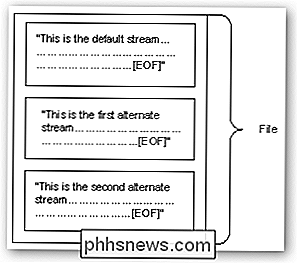
Sie können sich diese zusätzlichen Streams als geheime Fächer innerhalb der Datei, auf die nur zugegriffen werden kann, wenn Sie den "geheimen Code" kennen, der in diesem Fall nur der Name des Streams ist.
Dies ist keine völlig sichere Möglichkeit, Daten zu verstecken, wie wir unten sehen werden, aber es ist ein lustiger Trick, um im Notfall zu wissen.
Hinweis: Dies funktioniert nur auf einem mit NTFS formatierten Laufwerk.
Ausblenden von Daten in einem geheimen Fach
Um diese Funktion zu verwenden, müssen Sie öffnen eine Eingabeaufforderung und verwenden Sie die folgende Syntax:
notepad SomeFile.txt: SecretWordHere.txt
Sie können alles nach dem Doppelpunkt als ein geheimes Wort verwenden, der Schlüssel ist, dass es keine Leerzeichen zwischen dem ersten Dateinamen sein kann und der Doppelpunkt.
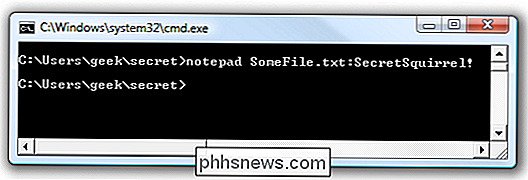
Wenn Sie am Ende keine .txt-Datei angegeben haben, fügt Notepad sie automatisch hinzu und fragt, ob Sie eine neue Datei erstellen möchten. auch wenn SomeFile.txt bereits existiert, weil SecretSquirrel! .txt noch nicht existiert.
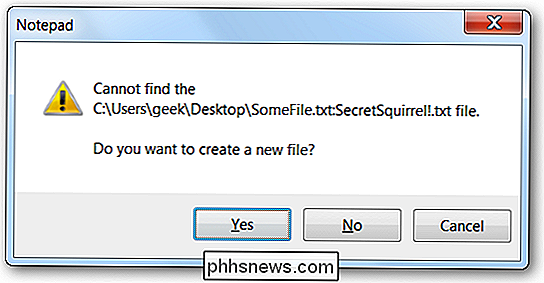
Nun können Sie hier die gewünschten Daten eingeben und die Datei speichern:
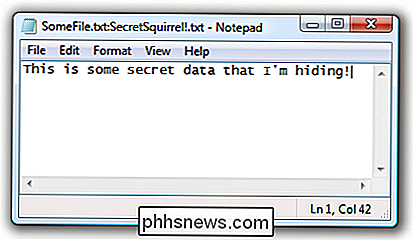
Wenn Sie sich die Datei ansehen, wird sie trotzdem angezeigt genau die gleiche Größe wie zuvor:
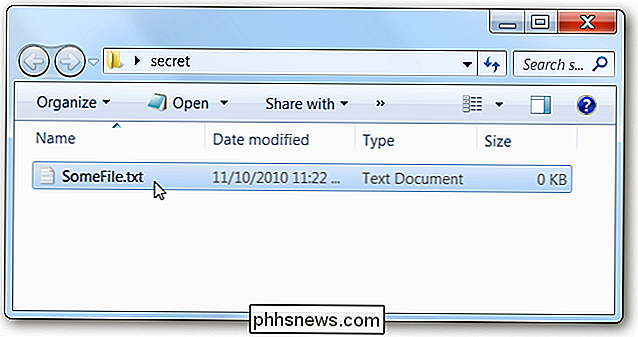
Sie können die Datei sogar öffnen, indem Sie darauf doppelklicken und alle Daten hinzufügen, die Sie für eine normale Darstellung der Datei benötigen:
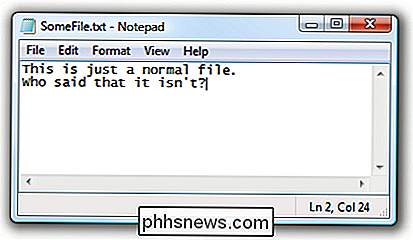
Sie können die Befehlszeile erneut hinzufügen ein zweites verstecktes "Fach" mit einem anderen Namen:
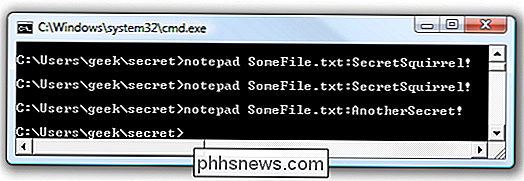
Sie können dieser Datei beliebige andere Informationen hinzufügen:
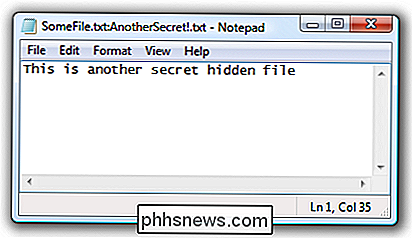
Keine dieser versteckten Dateien wirkt sich auf die andere aus oder ändert die Hauptdatei. Denken Sie daran, Sie müssen die Befehlszeile verwenden, um auf die versteckten Daten zuzugreifen.
Hinweis: Sobald Sie einen versteckten Stream erstellen, ist dieser Stream nicht genau Teil der Datei ... Sie können Ihre Datei nicht an einen anderen Ort kopieren und Greifen Sie auf die Streams dort zu.
Dateien mit Streams erkennen
Natürlich sind diese Dateien nicht für jedermann komplett versteckt, da Sie eine kleine Befehlszeilenanwendung namens Streams.exe verwenden können, um Dateien mit Streams, einschließlich der Namen der Streams.
Zum Beispiel würde ich in meinem Szenario die folgende Syntax verwenden:
streams.exe SomeFile.txt
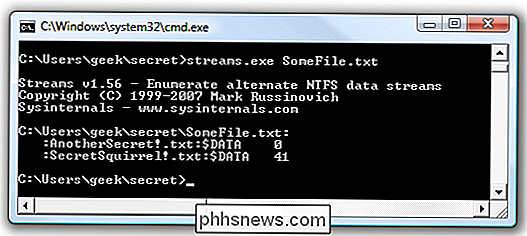
Wie Sie sehen können, werden die Namen der Streams angezeigt, was erlauben würde Sie können einfach darauf zugreifen.
Wenn Sie Windows 7 verwenden, können Sie einfach das / R-Argument für den Befehl DIR verwenden, um die Streams zu sehen:
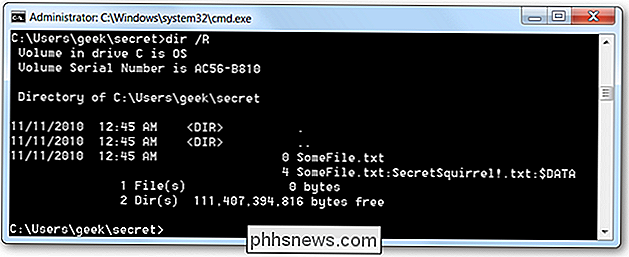
Löschen von Streams
Sie können die gleiche Streams.exe verwenden befehle, alle Streams aus einer Datei zu löschen, obwohl ich nicht glaube, dass du nur einen einzigen Stream löschen kannst. Verwenden Sie die folgende Syntax:
streams.exe -d SomeFile.txt
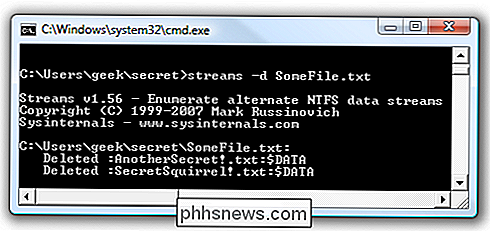
Wie Sie auf dem Screenshot sehen können, werden die Streams jetzt aus der Datei entfernt.
Hinzufügen zu versteckten Strömen über die Befehlszeile
Sie können Daten zu einem verborgenen Stream hinzufügen, indem Sie eine Reihe von Befehlen verwenden, oder wirklich alles, was eine Eingabe oder Ausgabe über Pipe leiten kann und die Standard-Syntax Dateiname: StreamName akzeptiert. Zum Beispiel könnten wir den Befehl echo verwenden:
echo "Neat!"> SomeFile.txt: Test
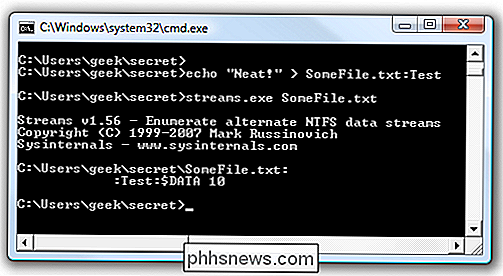
Sie können mit dem Stream-Befehl im obigen Beispiel sehen, dass wir jetzt einen versteckten Stream in der Datei haben.
Lesen eines Streams über die Befehlszeile
Sie können Daten aus dem Stream lesen, indem Sie Daten in den more-Befehl einbetten. Verwenden Sie dazu folgende Syntax:
more
In meinem Beispiel war dies der eigentliche Befehl :
more

Wie Sie sehen, werden die geheimen Daten, die wir hinzugefügt haben, an die Konsole ausgegeben.
Natürlich ist dies keine sichere Möglichkeit, Daten zu verstecken - Dafür sollten Sie TrueCrypt verwenden. Es ist nur eines dieser Dinge, die Spaß machen können und hier oder da nützlich sein können.
Lernen macht Spaß, oder?

Wie man das Geld und die Zeit sieht, die du auf Steam Games ausgegeben hast
Die heutige Frage dreht sich um neugierige Geeky: Gibt es da überhaupt einen Steam-Spielaccount und Siehst du, wie viel du für deine Spiele ausgegeben hast und wie viel du sie gespielt hast? Werfen wir einen Blick darauf, wie Sie Ihren eigenen Steam-Account (und auch die Accounts von Freunden) anzeigen können.

Kann ein USB-Flash-Laufwerk zuverlässig als manuelles Backup-Laufwerk verwendet werden?
Wenn Sie Ihre Dateien sichern, werden Sie wahrscheinlich darüber debattieren, welche Art von "Laufwerk" am besten zu Ihnen passt braucht. Was ist besser, eine normale externe Festplatte, eine SSD oder ein USB-Stick? Der heutige SuperUser Q & A-Beitrag hilft einem neugierigen Leser, die richtige Wahl für eine Backup-Lösung zu treffen.



